使用Nero制作Windows系统自动恢复DVD光盘镜像
1、第1步,运行Nero Burning ROM V7.10.1.0,打开Nero Burning ROM程序主窗口。关闭“新编辑”对话框,然后在程序主窗口中依次单击“刻录器”→“选择刻录器”菜单命令。
2、第2步,打开“选择刻录器”对话框,在“驱动器”列表中选中“Image Recorder(镜像刻录器)”选项,并单击“确定”按钮,如图2009012404所示。图2009012404 选中“Image Recorder(镜像刻录器)”选项

4、第4步,打开添加刻录文件窗口,在“文件浏览器”窗格中找到选中要刻录的系统分区映像文件和Ghost 2003主程序,并将其拖曳到ISO1_DVD窗格中,如图2009012406所示。图2009012406 拖曳要刻录的文件

6、第6步,在打开的“保存映像文件”对话框中选择映像文件的保存位置并命名映像文件。在“保存类型”下拉列表中选择生成的映像文件格式,默认保存为NRG(Nero映像文件)格式,建议保存为更为通用的ISO(ISO映像文件)格式。设置完毕单击“保存”按钮,如图2009012408所示。图2009012408 “保存映像文件”对话框
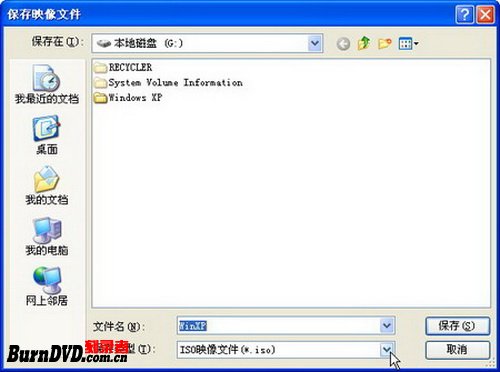
声明:本网站引用、摘录或转载内容仅供网站访问者交流或参考,不代表本站立场,如存在版权或非法内容,请联系站长删除,联系邮箱:site.kefu@qq.com。
阅读量:58
阅读量:40
阅读量:35
阅读量:30
阅读量:75